简介:范文网小编为你整理了多篇相关的《2024cad中如何插入办公表格》,但愿对你工作学习有帮助,当然你在范文网还可以找到更多《2024cad中如何插入办公表格》。
AutoCAD尽管有强大的图形功能,但表格处理功能相对较弱,而在实际工作中,往往需要在AutoCAD中制作各种表格,如工程数量表等,如何高效制作表格,是一个很实用的问题。下面小编就给大家带来cad中如何插入办公表格_cad功能介绍,希望能帮助到大家!
cad中如何插入办公表格
打开excel表格。
选择要导入的单元格右键-复制。
打开CAD软件。
点击右侧黏贴下的箭头,点击选择性黏
选择AutoCAD图元,点击确定。贴。
选择基点,点击左键确定。
表格成功导入CAD。
cad中插入办公表格的好处
在AutoCAD环境下用手工画线方法绘制表格,然后,再在表格中填写文字,不但效率低下,而且,很难精确控制文字的书写位置,文字排版也很成问题。
尽管AutoCAD支持对象链接与嵌入,可以插入Word或Excel表格,但是一方面修改起来不是很方便,一点小小的修改就得进入Word或Excel,修改完成后,又得退回到AutoCAD,另一方面,一些特殊符号如一级钢筋符号以及二级钢筋符号等,在Word或Excel中很难输入,那么有没有两全其美的方法呢,经过探索。
cad如何导入办公表格
1、打开你想要导入表格的cad文件,然后点开工具,如图所示
2、选择数据连接——数据链接管理器,如图所示
3、创建新的excel数据链接,如图所示
4、输入一个自定义名称(可以随意的输),点击确定,如图所示
5、然后点击右边的浏览,
6、打开你要导入的表格,如图所示
7、在弹出来的对话框里面找到你要添加的表格,确定,如图所示
8、在如图所示的表格里面点击确定
9、点击绘图——表格,如图所示
10、然后找到你命名的数据链接名字,如图所示,然后确定
11、在cad的空白处,随便点击一下,就可以看到把表格添加进来了,如图所示
cad功能介绍
CAD绘图的基本功能包括:
平面绘图:能以多种方式创建直线、圆、椭圆、圆环多边形(正多边形)、样条曲线等基本图形对象。
·编辑图形:CAD具有强大的编辑功能,可以移动、复制、旋转、阵列、拉伸、延长、修剪、缩放对象等。
·标注尺寸:可以创建多种类型尺寸,标注外观可以自行设定。
·书写文字:能轻易在图形的任何位置、沿任何方向书写文字,可设定文字字体、倾斜角度及宽度缩放比例等属性。
·图层管理功能:图形对象都位于某一图层上,可设定对象颜色、线型、线宽等特性。
·三维绘图:可创建3D实体及表面模型,能对实体本身进行编辑。
·网络功能:可将图形在网络上发布,或是通过网络访问AutoCAD资源。
·数据交换 :提供了多种图形图像数据交换格式及相应命令。
cad中如何插入办公表格相关文章:
★ 实习日志模板范文五篇
★ 做门窗个人工作总结范文
★ 个人最新年终总结目标与想法
★ 土木工程专业实习报告优秀范文5篇
★ 办公室周工作总结计划模板经典
★ 2020文员转正申请书最新模板5篇
★ 办公室经营内勤转正申请书五篇
★ 技工学校下年度发展工作计划5篇
★ 2021土木工程专业实习报告5篇
2024cad中如何插入办公表格
该篇《2024cad中如何插入办公表格》范文为DOC格式,范文网为全国知名范文网站,下载本文后稍作修改便可使用,即刻完成写稿任务。网址:https://www.zhsm.net/a/1ryyt9c.shtml
上一篇:2024办公用品管理表格
下一篇:2024AI怎么打开办公表格